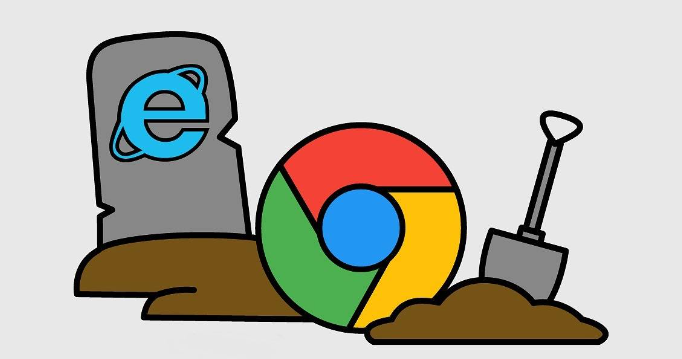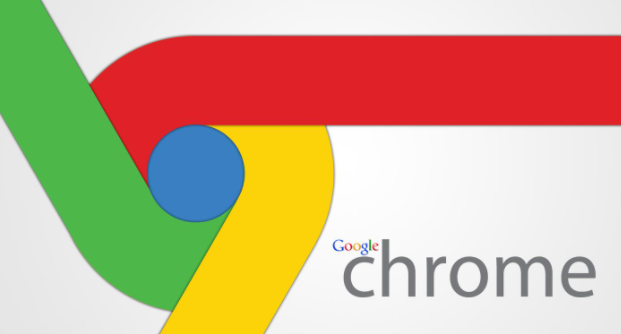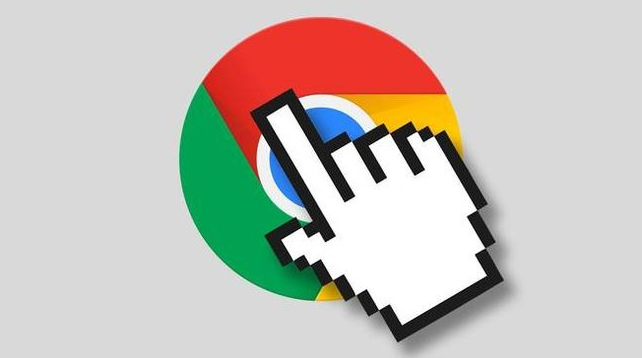Chrome浏览器下载链接跳转慢的优化建议
时间:2025-08-19
来源:谷歌浏览器官网
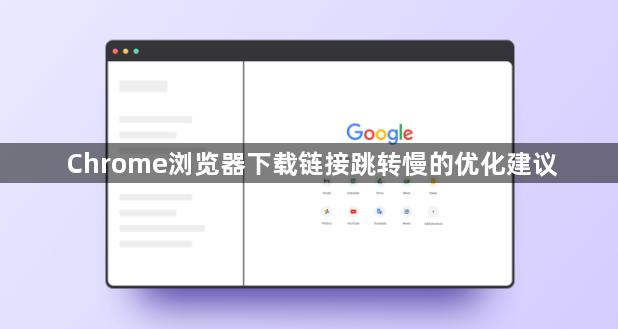
打开Chrome浏览器,点击右上角三个点进入设置菜单。向下滚动找到“高级”选项并点击展开,继续往下查找“下载内容”部分。在这里可以调整下载路径到磁盘空间较大且读写速度较快的分区,比如将默认路径改为D盘或E盘的专用文件夹。完成修改后关闭设置页面即可生效。
在地址栏输入`chrome://flags/`后按回车键,进入实验功能页面。搜索关键词“downloading”,找到“Parallel download”选项并将其状态从Default改为Enable。重启浏览器使配置生效,此操作能启用多线程下载技术,将单个文件拆分为多个数据块同时传输,显著提升HTTP协议下的下载速度。
清理浏览器缓存与临时文件能有效释放资源。再次点击右上角三个点,选择“隐私和安全”区域的“清除浏览数据”。勾选“缓存的图片和文件”“Cookie等网站数据”,选择“全部时间”范围后点击清除按钮。过时的缓存数据可能会干扰新的下载请求,定期维护可保持最佳性能。
管理扩展程序减少后台占用至关重要。访问`chrome://extensions/`页面,逐一检查已安装的插件。对于广告拦截、网盘助手等非必需工具建议暂时禁用或直接移除。某些扩展可能会监控甚至阻止下载行为,特别是那些声称优化性能的类型,往往成为速度瓶颈。
优化系统网络环境同样关键。优先使用有线网络连接替代Wi-Fi,靠近路由器摆放设备以获得更强信号。进入系统网络设置手动修改DNS服务器为公共地址如Google的8.8.8.8和8.8.4.4,或Cloudflare的1.1.1.1。保存更改后刷新浏览器重新测试下载速度。
关闭其他占用带宽的程序释放网络资源。按Shift+Esc快捷键启动任务管理器,结束高CPU或内存占用的任务进程。视频播放、云存储同步这类应用会严重消耗系统资源,影响下载效率。同时确保防火墙和杀毒软件未拦截Chrome的下载流量,必要时将其添加至白名单。
尝试使用第三方下载工具辅助加速。在Chrome扩展商店搜索安装DownThemAll或Chrono等管理器,右键点击下载链接时选择通过该插件捕获任务。这些工具支持多线程分段下载,尤其适合处理大体积文件。也可选用IDM或迅雷等独立软件,复制下载链接到其中利用其专有技术实现高速传输。
避开网络高峰时段进行下载操作。夜间或其他低峰时间段网络拥堵较少,此时发起下载请求通常能获得更稳定的速率。更新浏览器至最新版本也有助于解决问题,点击菜单中的“帮助”区域,选择“关于Google Chrome”自动检测并安装可用更新。
通过上述步骤组合运用,用户能够有效优化Chrome浏览器的下载链接跳转速度。所有操作均基于官方技术支持文档推荐的实践方式,结合社区验证过的有效方案,可根据实际使用场景灵活调整实施细节。